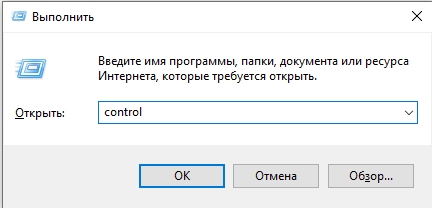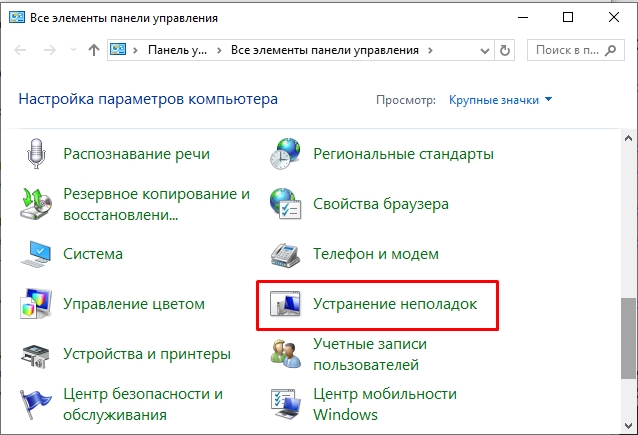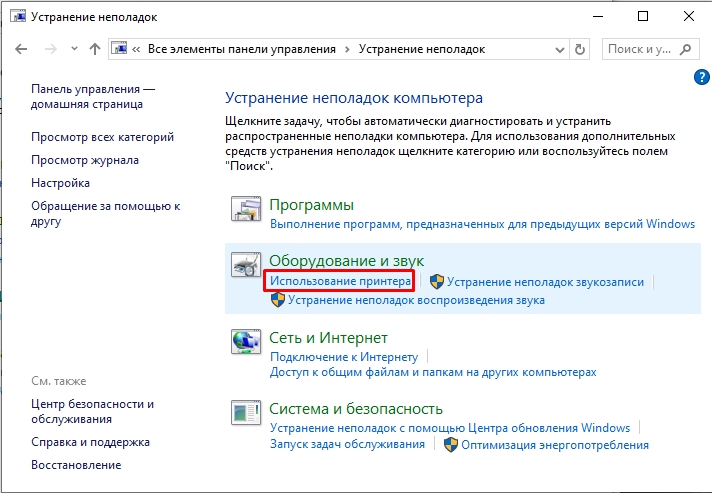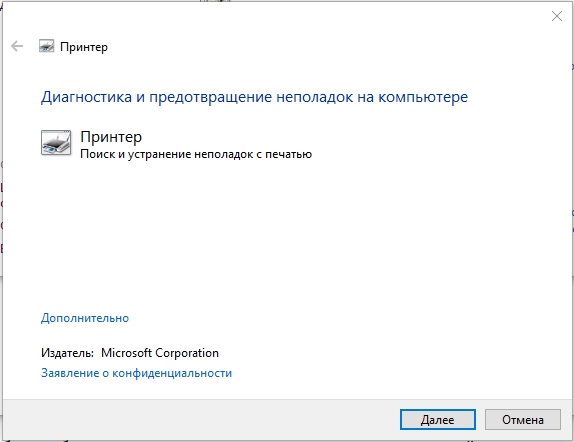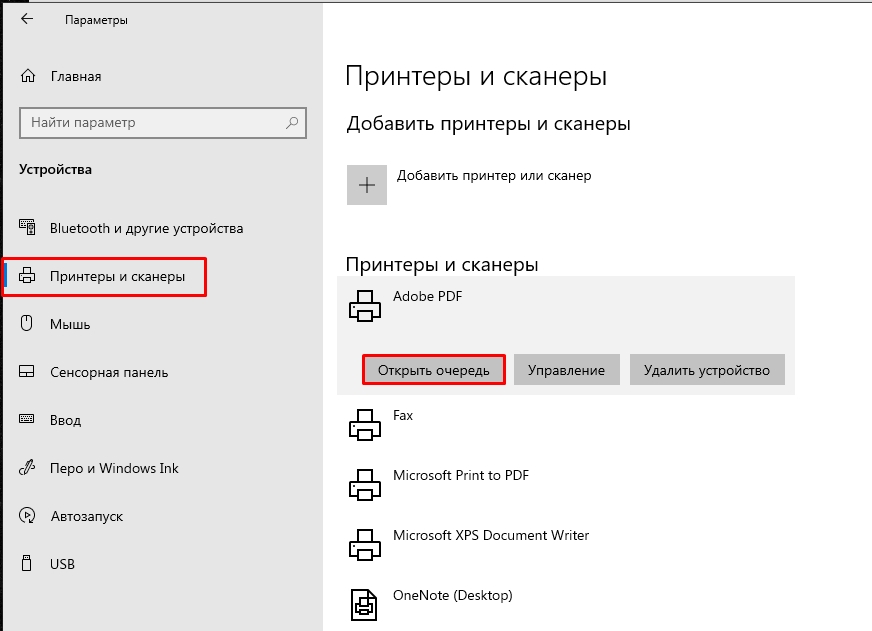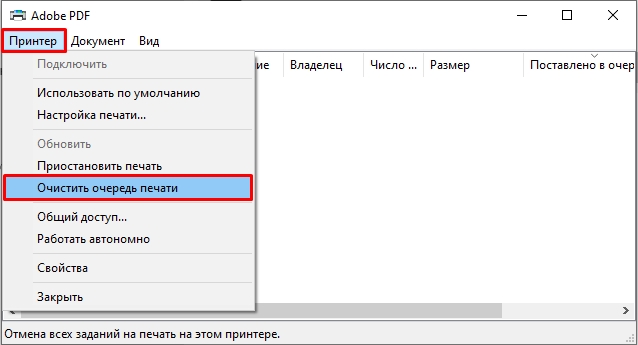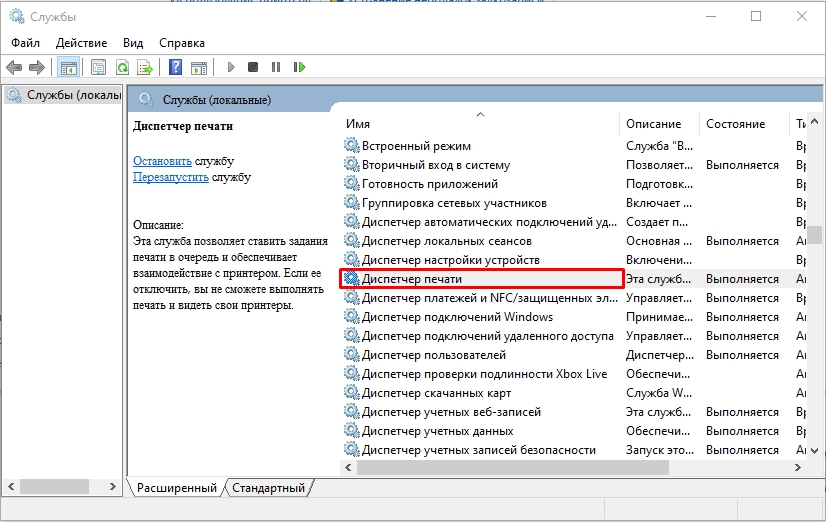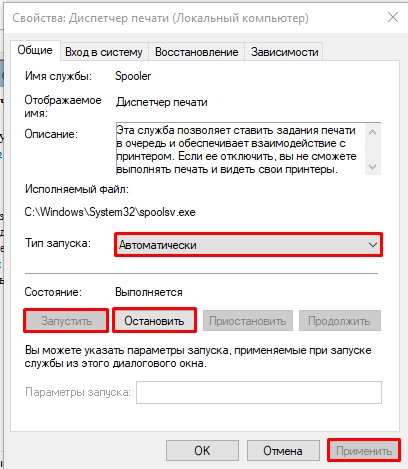Всем привет! Утром при работе с сетевым принтером возникла ошибка «Пробная страница печати напечатана неправильно». Проблема может возникнуть на любой версии Windows 10, 11, 7 или 8. Если проблема раньше не возникала, то попробуйте в первую очередь перезагрузить сам компьютер, и устройство. Если вы используете сетевой принтер, то нужно перезагрузить компьютер, к которому этот принтер подключен. Если печатающее устройство подключено по сети к роутеру с помощью Wi-Fi или кабеля – перезагрузите дополнительно роутер. Переподключите сетевой кабель.
Способ 1: Устранение неполадок
Давайте попробуем решить проблему с ошибкой – «Пробная страница печати напечатана неправильно». В первую очередь попробуем прибегнуть к средствам самой системы.
- Зажмите клавиши:
+ R
- Впишите команду:
control
- В списке найдите раздел «Устранение неполадок».
- В подразделе «Оборудование и звук» кликаем по ссылке «Использование принтера».
- Проходим по всем этапам и внимательно действуем инструкциям в этом окне.
Способ 2: Очистка очереди печати
В некоторых случаях виновата именно очередь печати, когда из-за переполненного, поломанного кэша – принтер не может нормально печатать.
- Откройте «Пуск» – «Параметры».
- Переходим в «Устройства».
- «Принтеры и сканеры».
- Выберите ваш принтер, кликните «Открыть очередь».
- «Принтер» – «Очистить очередь печати».
ВНИМАНИЕ! Если очередь не очищается или не удаляется – делаем рекомендации из этой статьи.
Способ 3: Перезапуск службы печати
Иногда это помогает, если со службой в Виндовс творится что-то не то, или она зависла.
- Зажимаем:
+ R
- Вводим:
services.msc
- Откройте «Диспетчер печати».
- Установите «Тип запуска», как на скриншоте ниже. Далее один раз жмем «Остановить», а потом «Запустить». На всякий случай «Примените» настройки.
Способ 4: Драйвера
Очень часто ошибка «Пробная страница печати напечатана неправильно» появляется из-за неправильно установленных драйверов. Как правило, пользователь не сам их устанавливает, и предоставляет эту возможность самой системе. Поэтому делаем следующее – вручную скачиваем полный пак драйверов с официального сайта производителя принтера, и ставим к себе на ПК.
Читаем – как обновить все драйвера в Виндовс.